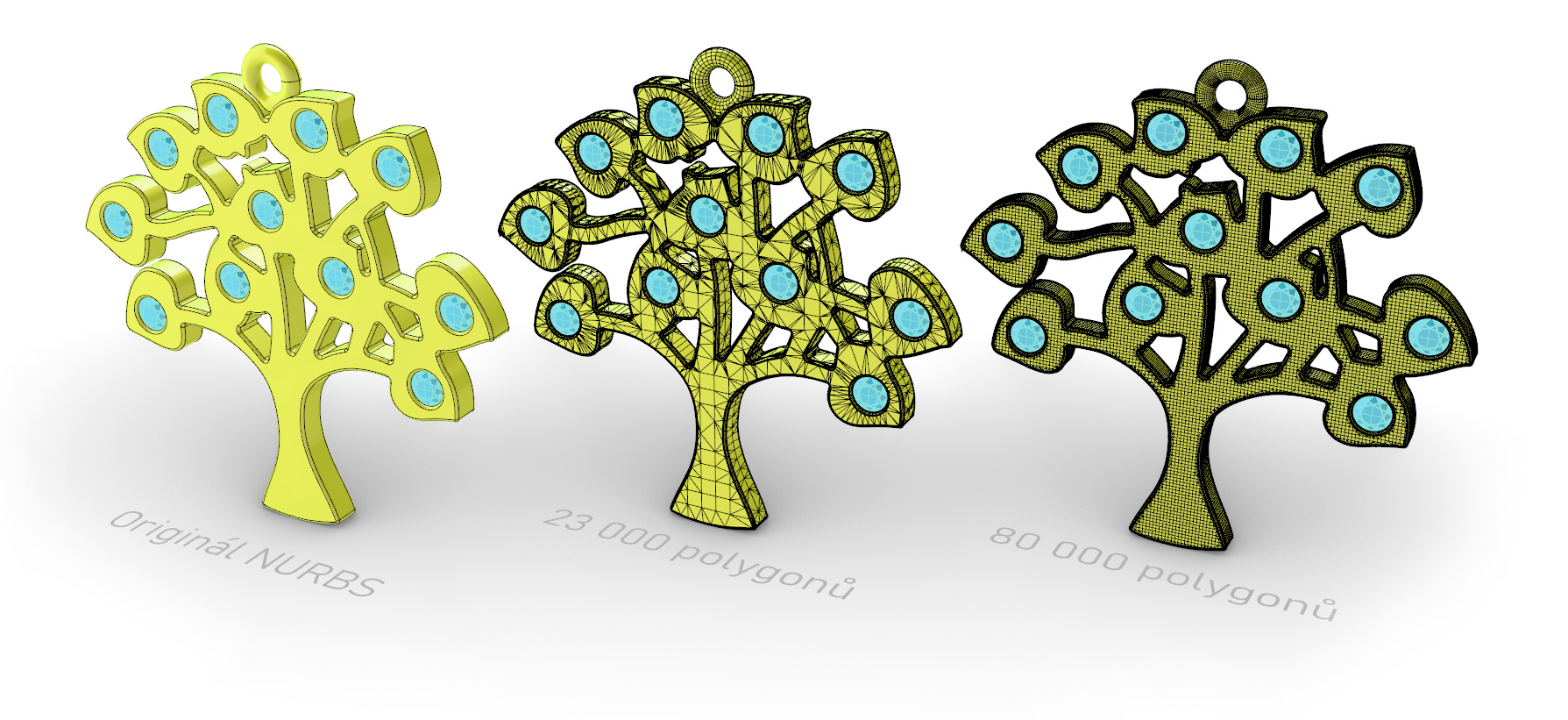3D tisk a výroba
Příprava 3D modelu pro 3D tisk je v Rhinu hračka! Kromě toho vám Rhino nabízí nástroje a pluginy pro reverse engineering, CNC obrábění, nesting a další metody výroby z 3D dat.

Vyrábějte přímo ze svých 3D dat. Přesně a spolehlivě.
Při využití CAD programů v rámci průmyslové výroby řešíme v základu dva zásadní problémy - jak dostat 3D modely z počítače do reálného světa a naopak, jak dostat skutečný objekt do podoby CAD dat. Cesta “z počítače ven” se v běžných podmínkách designérských a konstrukčních kanceláří řeší pomocí 3D tisku (aditivní metoda, materiál se v průběhu výroby přidává) nebo prostřednictvím CNC obrábění (subtraktivní metoda, kdy je materiál obráběcími nástroji z výchozího obrobku naopak odebírán). Tyto metody jsou už dobře zavedené a obecně známé a Rhino vám v tomto výrobním procesu může být velice nápomocné.
Modelování a příprava dat pro 3D tisk

3D tiskárna je dnes běžnou výbavou konstruktérů, designérů ale i hobby uživatelů. Spolupráce s 3D tiskem je proto důležitou součástí pracovního postupu modeláře.
Vytvořením 3D modelu v Rhinu vaše práce 3D tiskaře nekončí, ale naopak začíná. Rhino standardně pracuje s hladkými NURBS plochami, kterým bohužel 3D tiskárny "nerozumí" - 3D tiskárna (přesněji řečeno její obslužný program) potřebuje model v polygonových sítích. Polygonová geometrie sice není hladká tak jako NURBS model, ale může být jemnější než je rozlišení vaší 3D tiskárny a to už je pro praxi dostatečné. A navíc je mnohem jednodušší z hlediska výpočtů a náročnosti programování. Důležitou částí pracovního postupu pro 3D tisk je tedy převod modelu na kvalitní polygonovou síť. Přičemž kvalitou nerozumíme pouze to, že síť není "děravá", ale také že obsahuje rozumně velký počet polygonových plošek (ani příliš malý, ani příliš velký). Na následujícím obrázku vidíte vlevo původní NURBS objekt, převedený na poměrně nekvalitní a hrubou síť (uprostřed) a také na vysoce jemnou homogenní síť (vpravo).
Vytvoření nebo import modelu
Využijte plný arzenál modelovacích funkcí pro vytvoření 3D modelu v Rhinu. Model či jeho část můžete také importovat z jiné aplikace.
Model budete nejčastěji tvořit pomocí NURBS geometrie, což jsou hladké křivky a plochy, které jsou perfektní pro většinu konstrukčních a designových objektů, se kterými se můžete setkat.
Pro komplexní organické tvary (figurky zvířátek, hračky atd) můžete využít SubD geometrii, se kterou můžete model tvarovat podobně, jako byste pracovali s plastelínou. V modelu můžete mít všechny druhy geometrie najednou - NURBS plochy a tělesa, SubD i polygonové sítě. Rhino si poradí se vším.
Rozdělení modelu na tisknutelné části
Velikost modelu je zásadním způsobem limitovaná maximálním potisknutelným prostorem 3D tiskárny. Na to je samozřejmě vhodné myslet už při modelování a objekt si rozvrhnout tak, aby šel složit z jednotlivých samostatně tisknutelných částí.
Ale ani v případě importu cizích dat není vše ztraceno. V Rhinu můžete objemově řezat objekty jakýmikoliv plochami nebo tělesy, takže model se dá rozřezat velice volně a pohodlně.
A nesmíte zapomenout ani na konstrukci zámků, díky kterým do sebe jednotlivé díly krásně zapadnou a budou sedět přesně tam, kde mají. A pozor na tolerance, ať mají zámky vůli a můžete model zase kdykoliv rozložit!
Kontrola a oprava modelu
I mistr tesař se někdy utne. Tady zapomenete škvírku, támhle se úplně nepovedlo zaoblení... ale základním předpokladem pro 3D tisk je to, aby byl model zcela uzavřený. Jinými slovy, aby neobsahoval volné, nespojené hrany. Prostě aby v něm nebyly díry :-)
Vinou nepřesnosti práce uživatele nebo selhání některé funkce může dojít k tomu, že model bude obsahovat volné hrany, které můžete snadno přehlédnout. Rhino nabízí nástroje, které vám tyto hrany pomohou najít i kdyby byly desetinu milimetru malé. Nebo si můžete nastavit zobrazení tak, abyste díry uviděli na první pohled už během modelování.
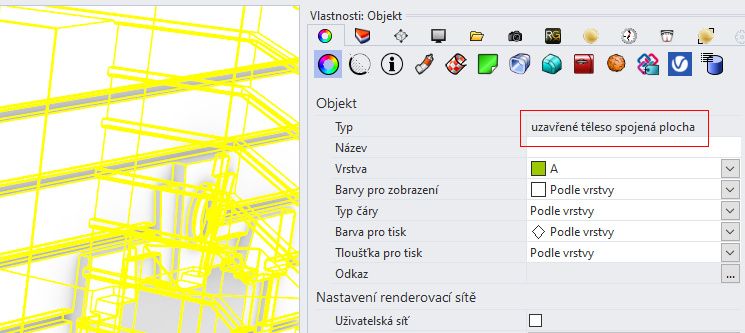
Převod modelu na polygonové sítě
Zásadní krok celého procesu. Z NURBS modelu můžete vytvořit libovolný počet různě kvalitních polygonových sítí, nicméně ne všechny budou vhodné pro účely 3D tisku. Síť by v první řadě měla být poměrně homogenní s podobně velkými trojúhelníky nebo obdélníky. Nežádoucí jsou trsy dlouhých úzkých trojúhelníků, zejména na mírně zakřivených plochách.
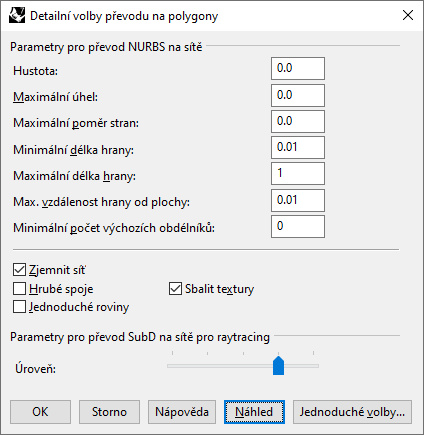 Dalším problémem může být příliš hrubá nebo naopak příliš jemná síť. Hustota polygonové sítě by měla vycházet z technologie 3D tisku. Pokud tisknete "na Průšovi", stačí trochu hrubější síť, řekněme s přesností kolem desetin milimetrů. U přesných šperkařských tiskáren se už budeme s přesností pohybovat kolem setin až tisícin. Vždy přitom platí, že přesnost (jemnost) sítě by neměla být horší, ale ani výrazně lepší, než je přesnost použité technologie 3D tisku. Pokud budete na Průšovi tisknout háček na ručníky, tak nemá smysl převést objekt na síť se třemi miliony polygonů o délce hrany kolem tisíciny milimetru.
Dalším problémem může být příliš hrubá nebo naopak příliš jemná síť. Hustota polygonové sítě by měla vycházet z technologie 3D tisku. Pokud tisknete "na Průšovi", stačí trochu hrubější síť, řekněme s přesností kolem desetin milimetrů. U přesných šperkařských tiskáren se už budeme s přesností pohybovat kolem setin až tisícin. Vždy přitom platí, že přesnost (jemnost) sítě by neměla být horší, ale ani výrazně lepší, než je přesnost použité technologie 3D tisku. Pokud budete na Průšovi tisknout háček na ručníky, tak nemá smysl převést objekt na síť se třemi miliony polygonů o délce hrany kolem tisíciny milimetru.
Rhino Vám umožní detailně řídit kvalitu převodu NURBS objektu na polygonovou síť (obr. výše).
Finální kontrola a oprava sítí
Ve vygenerované síti se mohou objevit chyby. Většinou pochází z přehlédnutých chyb v originálním NURBS objektu. Vždy je nejlepší takovou chybu opravit a síť vygenerovat síť znovu.
Někdy na to ale nemáte čas, případně jste síť s chybami dostali od dodavatele a musíte si s ní nějak poradit. Rhino naštěstí disponuje funkcemi na analýzu, opravy a úpravy sítě.
V první řadě musíte síť zkontrolovat. Hodně chyb je možné opravit automaticky, v rámci auditu kvality sítě. Další nástroje umí záplatovat díry nebo třeba sjednotit normály sítě.
Export do STL a vlastní 3D tisk
Nakonec uložíte vytvořené a zkontrolované sítě do formátu STL (stereolitografie) a načtete je do své aplikace pro tvorbu řezů pro 3D tisk (například Slicer). Zde nastavíte parametry tisku a použitého filamentu a vytvoříte tiskový program, který do tiskárny přenesete přes SD-kartu nebo přes lokální síť.
A můžete vesele tisknout...
CNC obrábění v modulu RhinoCAM
RhinoCAM je obráběcí zásuvný modul pro 3D modelovací program Rhinoceros. Jeho autorem je americká společnost MecSoft Corporation. Spolu s Rhinem tak tvoří komplexní CAD/CAM prostředí, ve kterém můžete nejen generovat dráhy nástroje a přeložit je do formátu řídicího systému vašeho stroje, ale i tvořit, importovat, upravovat a analyzovat geometrii. Při jakékoliv změně tvaru modelu nebo parametrů obrábění lze dráhy nástroje ihned přegenerovat. Odpadá tedy zdlouhavý a potenciálně chybový export do externí CAM aplikace.

Můžete pracovat s nativními geometrickými daty Rhina, stejně jako použít jakékoliv jiné typy dat, které lze do Rhina importovat, jako jsou tělesa, plochy a polygonové sítě. Poté můžete využít širokou paletu pomůcek RhinoCAMu pro generování dráhy nástroje RhinoCAMu a vytvořit tak obráběcí operace a asociované dráhy nástrojů. Tyto dráhy lze simulovat a verifikovat a nakonec lze provést jejich postproces do řídicího systému dle vaší volby.
RhinoCAM je nabízen v několika konfiguracích:
RhinoCAM Xpress
Tento všeobecný obráběcí program je určen hobby nadšencům, modelářům a studentům . Je vhodný jako úvodní vstup do CAM programování. Tento modul nabízí 2 a 3osé metody obrábění. Nabízí nejen dostatečné výrobní metody a snadnou použitelnost a vysokou efektivitu, ale také velice nízkou cenu, která neodradí ani zákazníky s nízkým rozpočtem.
RhinoCAM Standard
Základní obráběcí modul pro všeobecné použití. Varianta Standard obsahuje 2-1/2osé a základní 3osé frézování a vrtání. Obsahuje stovky postprocesorů a také generátor postprocesorů, kde si může uživatel postprocesory upravovat nebo vytvářet. Díky dostatečné vybavenosti výkonnými výrobními metodami a snadnosti použití není tento balík pouze efektivní, ale nabízí také velice atraktivní cenu pro zákazníky s omezeným rozpočtem nebo pro začátečníky.
RhinoCAM Expert
Tato verze obsahuje kromě veškeré funkčnosti verze Standard navíc obrábění ve 4. ose, které je určeno zejména šperkařům. Umožňuje 4osé indexované a kontinuální hrubování a dokončování. Provádí i křivkové kontinuální obrábění, jako je 4osé čelní frézování, kapsování, profilování a gravírování.
RhinoCAM Pro
Tento výkonný balík je ideální pro výrobu forem a nástrojů, obrábění dřeva, rapid prototyping a všeobecné obrábění. Tento program se pyšní silnými strategiemi generování dráhy nástroje a funkcemi účinné kontroly obráběcího nástroje pro obrábění jemných detailů, přičemž je stále zachována snadnost obsluhy. Tato verze je vhodná pro pokročilé uživatele s náročnými výrobními požadavky (tento program v sobě zahrnuje i výše zmíněný doplněk pro 4. osu).
RhinoCAM Premium
Nejvyšší verze obsahuje veškerou funkčnost verze Pro a navíc disponuje silnými funkcemi pro 5osé kontinuální obrábění. Je vhodná pro vysoce sofistikované frézování v leteckém průmyslu, výrobě složitých forem a nebo pro obrábění dřeva. Nabízí metody kontinuálního frézování jako je normálové obrábění plochy, obrábění bokem nástroje, po křivce nebo mezi dvěma křivkami.
RhinoCAM EDU Lab - školní multilicence
Nad rámec výše uvedených konfigurací je dostupná také školní verze. Jedná se o plný RhinoCAM Pro v multilicenci pro 5 stanic.
Nesting v pluginu OpenNEST

Nesting znamená vyskládání křivek nebo objektů na danou plochu tak, aby co nejlépe využily dostupný prostor a minimalizovaly tak odpad. V programech pro nesting pak můžete většinou specifikovat další podmínky, jako je počet opakování objektů, povolené otáčení objektů, možnost umisťovat objekty dovnitř otvorů v jiných objektech a podobně.
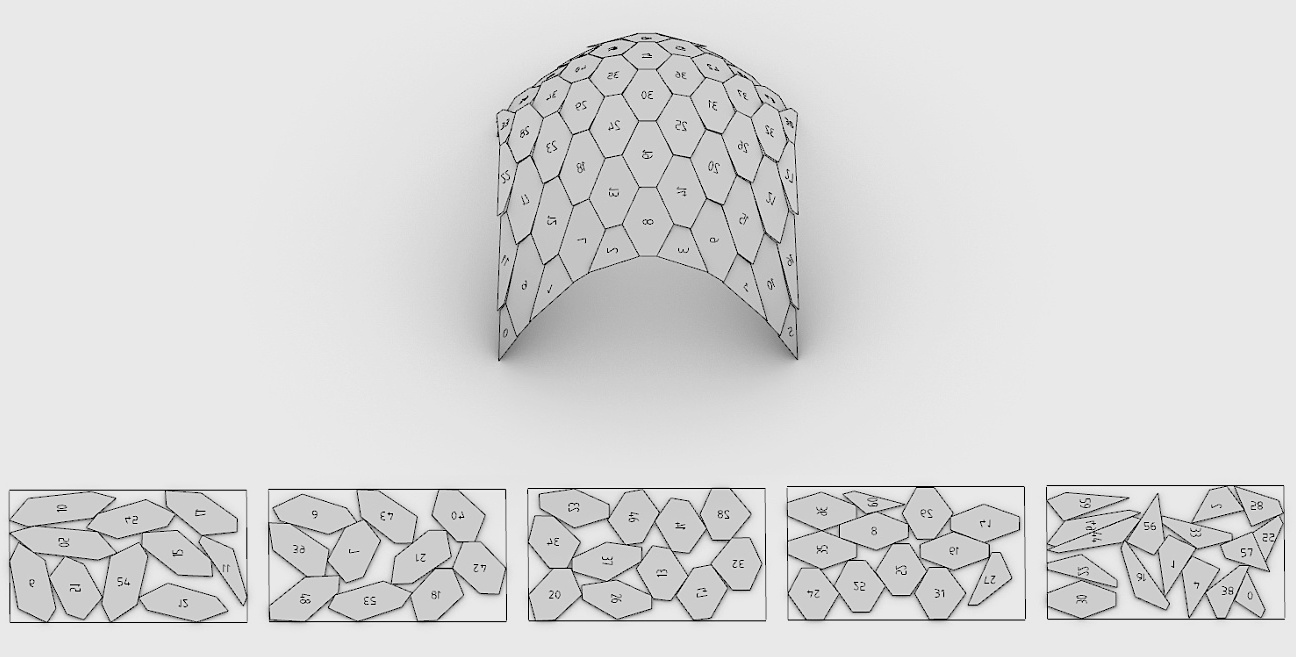
Bezplatný zásuvný modul OpenNEST pro Grasshopper těmito a mnoha dalšími vlastnostmi disponuje. Můžete si ho stáhnout na této stránce.
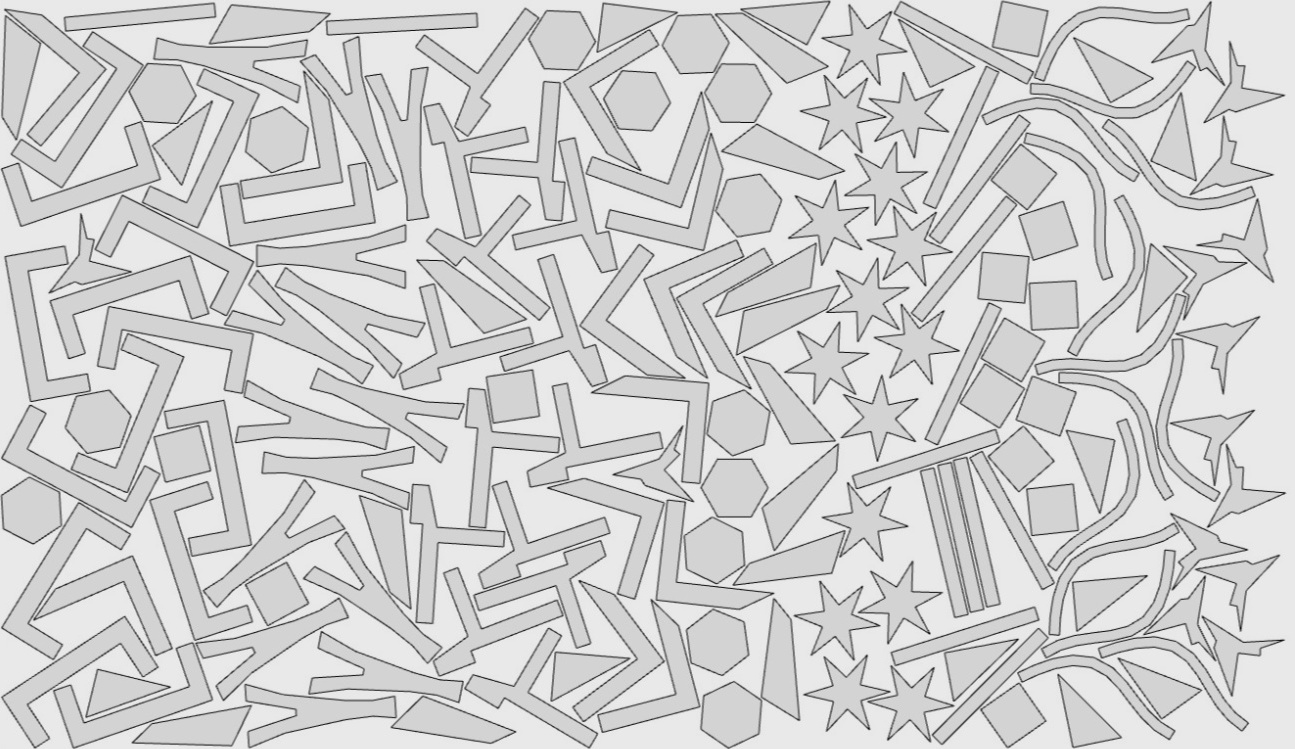
Reverse engineering - dostaňte to do počítače
Jak jste viděli výše, dostat vistuální 3D data z počítače do reálného světa není až taková věda. Poněkud složitější je to ale u opačného postupu, tedy pokud chceme dostat tvar existujícího výrobku, uměleckého díla či polotovaru do počítače. Do cesty se nám totiž postaví kolize dvou rozdílných světů - polygonová neboli “zubatá” povaha 3D skenování v protikladu s designérskou elegancí hladkých NURBS ploch coby CADových dat, která bychom rádi získali jako výstup skenování. Základní nepochopení problematiky pak bývá korunováno typickým dotazem “jak můžu přeuložit data z formátu STL do STEPu nebo IGESu?”.
Bohužel, převod z polygonového světa do zcela odlišného NURBS vesmíru není otázkou pouhého uložení do jiného formátu, ale je mnohdy náročný a zdlouhavý proces, při kterém model vytvoříte v podstatě úplně znovu a ta původní polygonová data použijete v podstatě jenom jako referenci. Rhino naštěstí nabízí nástroje a pluginy, které vám tento proces výrazně usnadní. Nejlepším z nich je mesh2surface, který dokáže převod skenovaných sítí do počítače značně usnadnit.